Slik deaktiverer du merknader på YouTube-videoer

YouTube har den betcha-can't-watch-bare-en appellerer til det, derfor er YouTube's irritasjoner så uttalt, jo mer du bruker det . Mange av disse funksjonene, som for eksempel annoteringer, kan deaktiveres permanent, noe som gir en mer behagelig opplevelse.
Du kan ikke engang innse at mange YouTube-videoer er merket, eller kanskje du ikke skjønte at de kan deaktiveres. Det er ikke noe fundamentalt galt med merknader, men de kan bli overdone noen ganger.
Følgende skjermbilde er et eksempel på annoteringer som er gått vill.
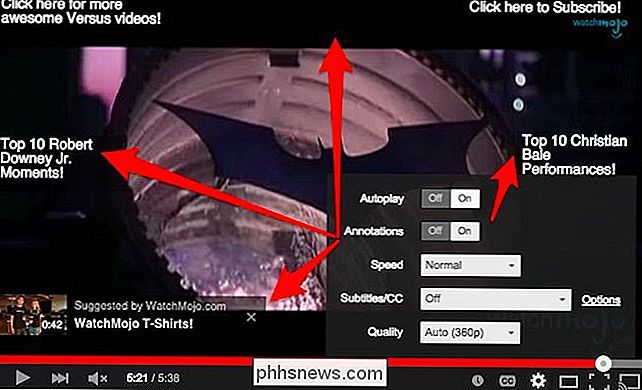
Vanligvis må du deaktivere dem ved å klikke på tannhjulikonet for å åpne innstillingene. Med annotasjonene er vår seeropplevelse definitivt mindre rotete og distraherende.

Som vi nevnte, kan du tydeligvis deaktivere disse via det lille innstillingsutstyret i nederste høyre hjørne. Det er også andre ting du kan gjøre.
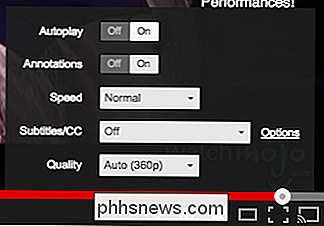
Autoplay vil automatisk spille neste sang i en spilleliste.
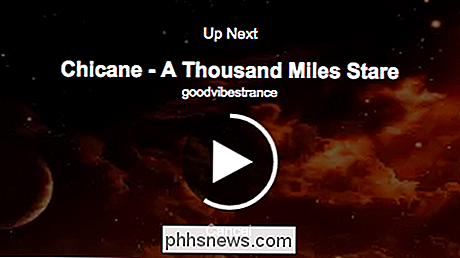
Når du slår av automatisk avspilling, er den av, så neste gang du besøker YouTube eller klikker på en annen video, gjør den ikke slå på seg selv som kommentarer gjør. I tillegg er det enda enklere å gjøre dette.
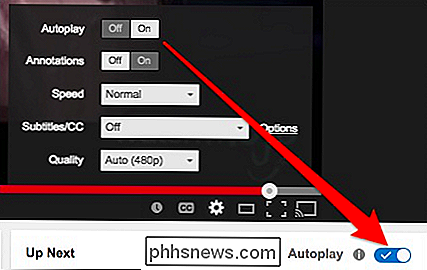
I tillegg kan du til og med justere avspillingshastigheten, kvaliteten, samt om du vil ha undertekster og lukket teksting (når det er tilgjengelig). Hvis du klikker på "Alternativer" -linken ved siden av "Teksting / CC", kan du også justere utseendet og posisjoneringen.
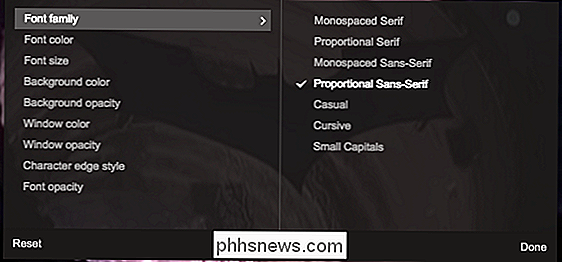
Slik kan du påvirke videoavspilling i stor grad per videobase, men hva om du vil Gjør endringer som påvirker hele kontoen din, dvs. deaktiver permanent merknader?
Slå av merknader permanent
Åpne kontoinnstillingene dine ved å klikke på profilen din øverst til høyre og klikk deretter på "YouTube-innstillinger" -utstyret.
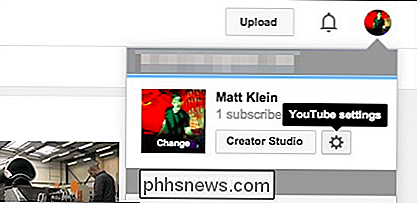
På neste skjerm klikker du på "Avspilling". Det er en avkrysningsboks for deg å deaktivere merknader under overskriften "Kommentarer og interaktivitet."
Fjern avkryssing for dette alternativet deaktiverer merknader og annet interaktivt innhold på alle videoer, så lenge du er logget på med din konto.
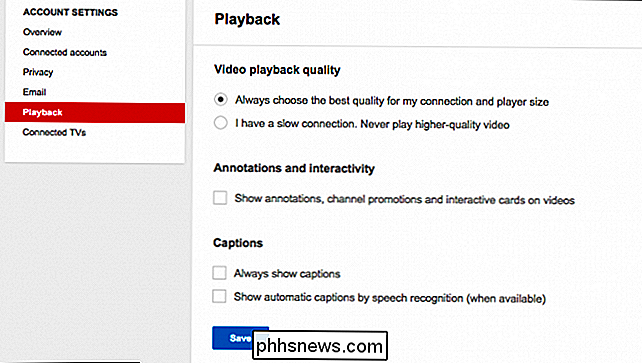
Merk, du kan også aktivere bildetekster her, så du trenger ikke å aktivere dem manuelt fra videoinnstillingene. Det er også alternativet "videoavspillingskvalitet", slik at du kan angi om YouTube skal vise den beste videokvaliteten i henhold til din tilkobling og spillerens størrelse, eller du kan fortelle det aldri å spille av høyverdige videoer.
Dette er ideelt for langsommere tilkoblinger, og hvis du vil se en video med høyere kvalitet, kan du alltid velge å gjøre det fra spillerens kontroller.
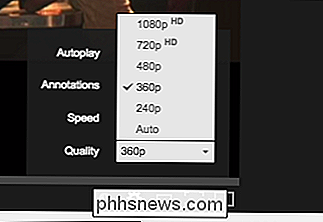
Så du ser, fra de viste alternativene, at det er flere faste måter å forbedre visningen på erfaring, men mest av alt er evnen til å deaktivere merknader mest verdsatt. Det fine er at du alltid kan gjenopprette dem per video.
Uansett, om det er noen presserende etterfølgende opplysninger som en video ønsker å formidle, kan den vanligvis bli funnet i notatene.
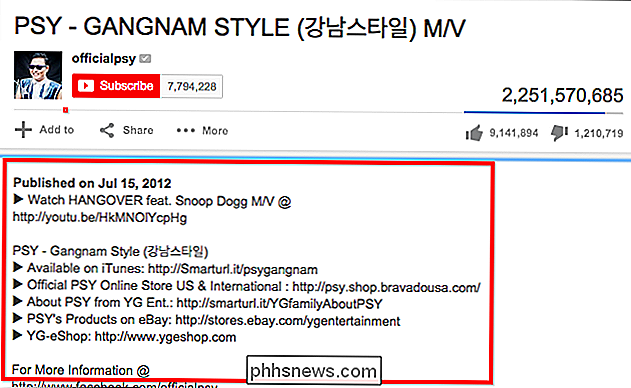
Det er vanskelig å forestille seg en verden uten YouTube og kjærlighet til slike er velfortjent, men med den konstante kryp av reklame blir andre forstyrrelser til seeropplevelsen så mye mer irriterende. Mens merknader kan tjene en nyttig hensikt, kan de være altfor overdrevne og misbrukt, noe som er selvtillit.
Har du noe å legge til? Vi nyter og oppfordrer tilbakemeldingen din i vårt diskusjonsforum.

Slik unngår du problemer Aktivering av Windows etter en ren installasjon
Hvis du planlegger å gjøre en ren installasjon av Windows på PCen, vil du mer enn sannsynligvis måtte aktivere Windows, enten online eller over telefonen. Normalt vil online-reaktiveringen fungere fint, så lenge maskinvaren på datamaskinen din ikke har endret seg veldig mye siden operativsystemet ble opprinnelig installert, og versjonen av Windows er nøyaktig det samme som versjonen som ble levert med datamaskinen.Hvis d

UPnP kommer som standard på mange nye rutere aktivert. På et tidspunkt anbefalte FBI og andre sikkerhetseksperter å deaktivere UPnP av sikkerhetshensyn. Men hvor sikker er UPnP i dag? Skal vi handle for sikkerhet for brukervennlighet når du bruker UPnP? UPnP står for "Universal Plug and Play." Ved å bruke UPnP, kan et program automatisk videresende en port på ruteren, slik at du sparer problemer med videresending av porter manuelt.



